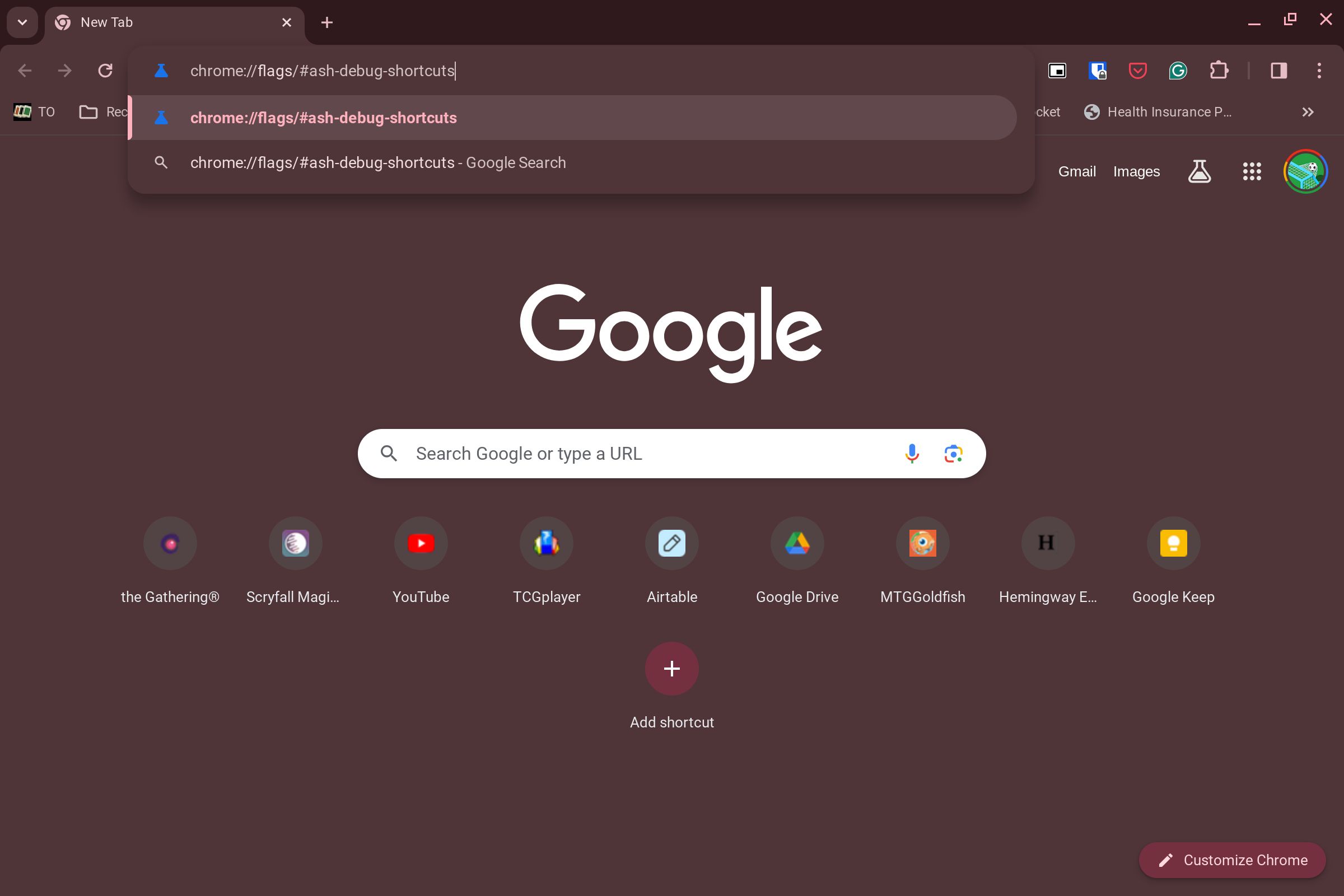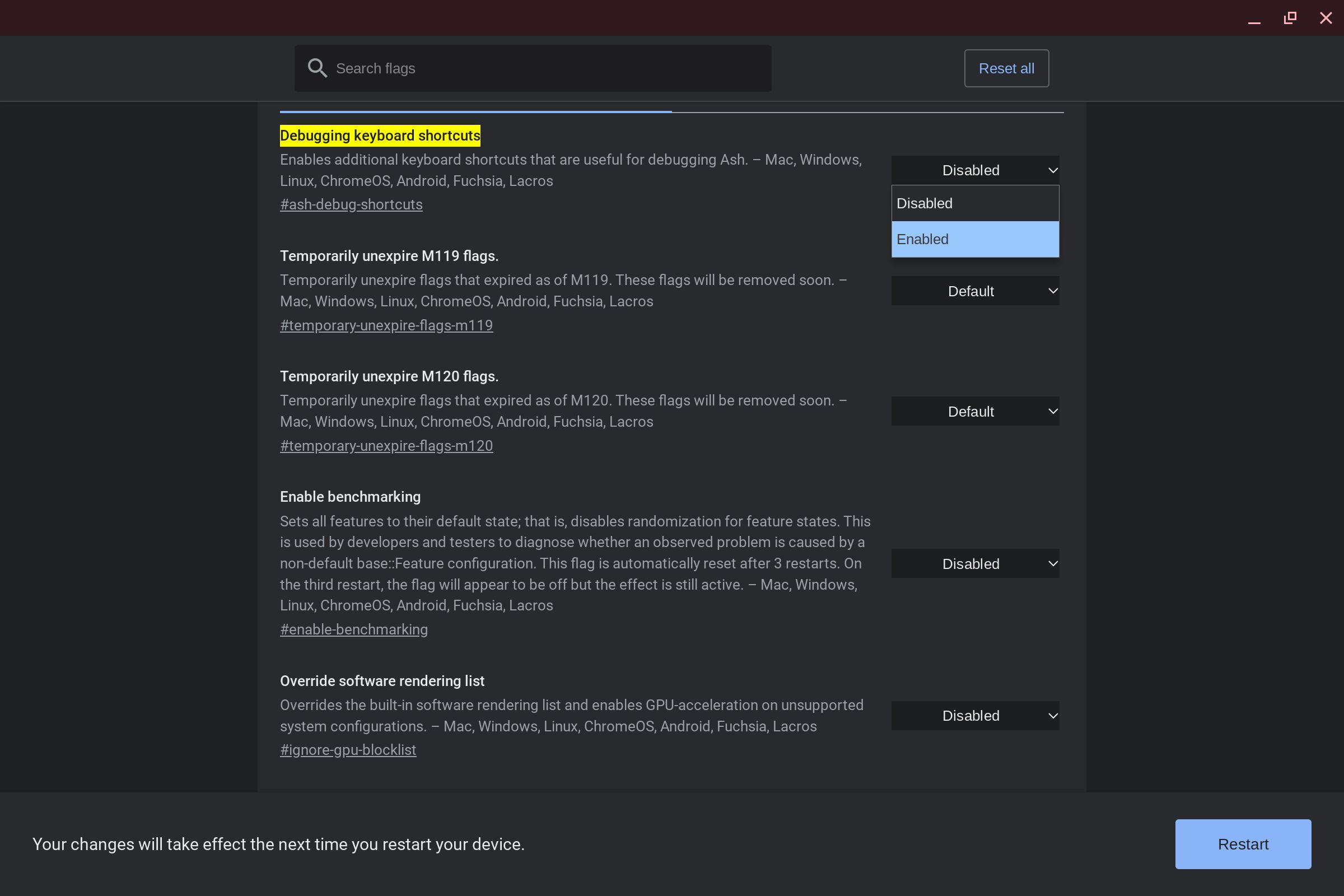Se você está cansado de bater acidentalmente, basta desligá-lo
Os Chromebooks evoluíram de um navegador glorificado para um sistema operacional completo. Parte dessa maturidade é a adição de recursos premium, como SSDs, suporte para caneta e telas sensíveis ao toque de alta resolução.
Nos últimos anos, no entanto, muitos dos recursos que você encontraria em um Chromebook topo de linha chegaram a modelos mais acessíveis. Se você possui um Chromebook relativamente novo, há uma boa chance de seu laptop ter uma tela sensível ao toque. Se você tiver um Chromebook com tela sensível ao toque, poderá desligá-lo facilmente seguindo as etapas deste guia.

O que fazer quando seu Chromebook não carrega
O Chromebook não carrega? Aqui está o que fazer
Como desativar a tela sensível ao toque do seu Chromebook
Para desativar a tela sensível ao toque do seu Chromebook, você ativará um sinalizador que ativa um recurso experimental ainda não finalizado no ChromeOS. Os sinalizadores são direcionados a desenvolvedores que testam esses recursos e como eles interagem com seus softwares e dispositivos. Embora esses sinalizadores sejam voltados para desenvolvedores, você pode usá-los para adicionar ótimos recursos aos seus dispositivos.
- Inicie o Navegador Google Chrome no seu Chromebook.
- Tipo chrome://flags/#ash-debug-shortcuts na barra de endereço e pressione Digitar. Isso inicia a janela de sinalizadores do Chrome e leva você a esse sinalizador específico.
- À direita do Depurando atalhos de teclado opção, toque no Desabilitado menu suspenso.
- Altere a opção para Habilitado.
- Um pop-up na parte inferior lembra você de reiniciar seu Chromebook para ativar esse sinalizador. Toque em Reiniciar botão para reiniciar seu dispositivo.
- Depois que o dispositivo for reiniciado, pressione Pesquisar + Shift + T para desligar a tela sensível ao toque. Para ligá-lo, pressione a mesma combinação de teclas.
Bônus: como desligar o touchpad do seu Chromebook
Se você usar um mouse sem fio com seu Chromebook, poderá tocar no touchpad enquanto digita. Desligue o touchpad para evitar movimentos e cliques acidentais do mouse.
- Siga as etapas acima para ativar o Depurando atalhos de teclado bandeira.
- Após habilitar o sinalizador, pressione o botão Shift + Pesquisa + P teclas para desligar o touchpad. Pressione a mesma combinação para ligá-lo novamente.
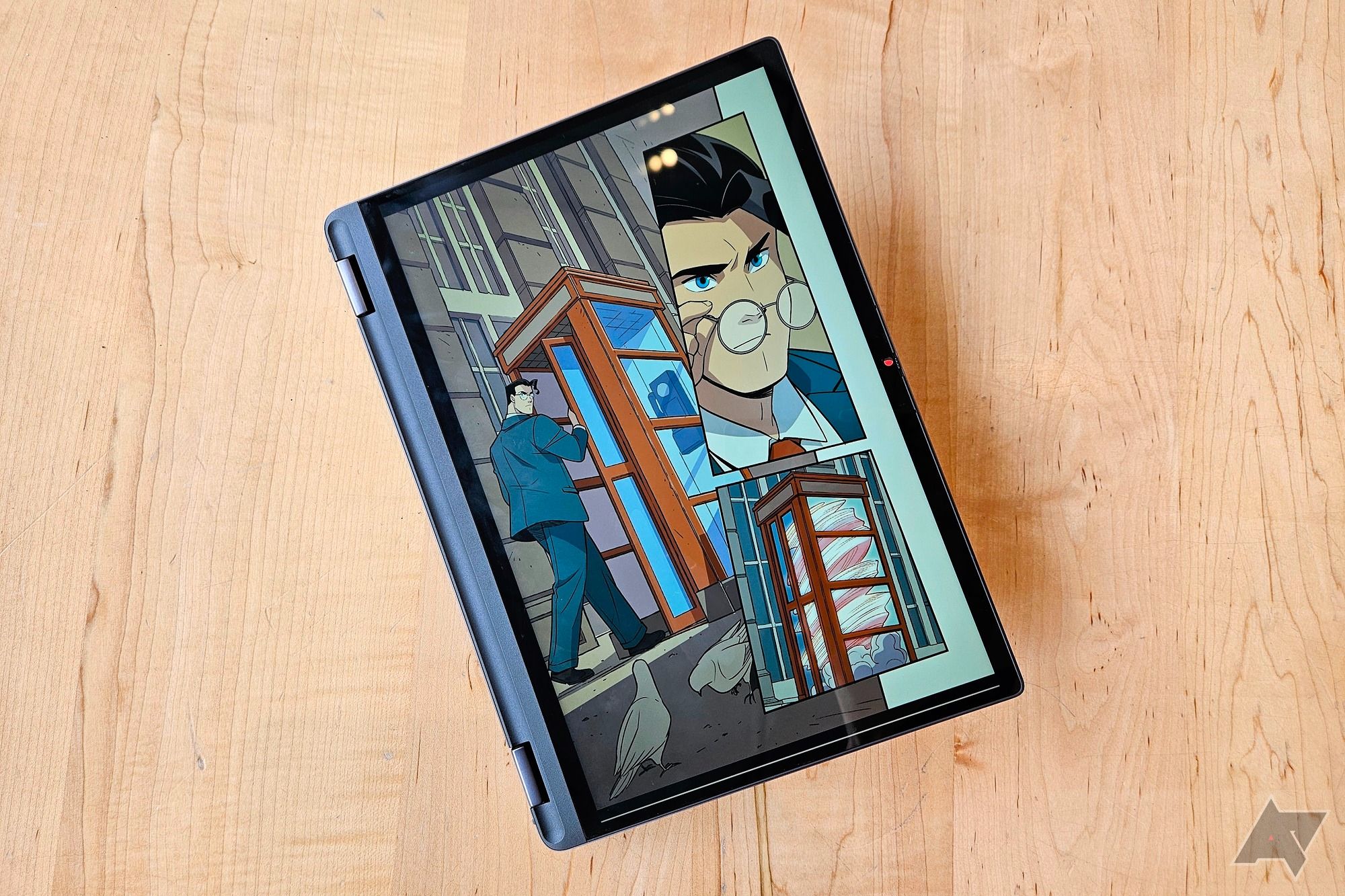
Como usar seu Chromebook como um display inteligente
Torne seu Chromebook mais útil quando você não o estiver usando
Não toque mais
Embora recursos como telas sensíveis ao toque sejam úteis, eles também podem causar problemas. Ao ativar o sinalizador Depuração de atalhos de teclado, você pode desligar a tela sensível ao toque ou o touchpad quando for conveniente. Se você tiver problemas com a tela sensível ao toque ou o touchpad, use o aplicativo Chromebook Diagnostics para diagnosticar o problema.